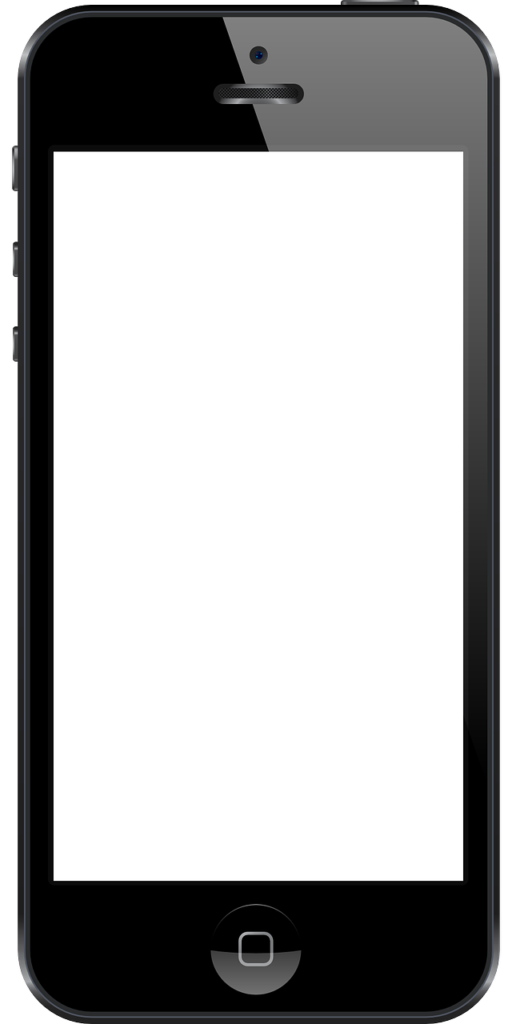Po opublikowaniu testu Mac Mini, kilka osób zapytało mnie, jak to jest z tym używaniem iPhone jako kamery komputera. A że temat jest wdzięczny i może się przydać w przyszłości, to już śpieszę z wyjaśnieniami.
Zacznijmy od tego, że iPhone’a używać możemy nie tylko jako kamery, ale także jako zewnętrznych mikrofonów. Co istotne, telefon do komputera może być podłączony kablem, lub działać bezprzewodowo. Warto o tym wiedzieć, bo nie raz może się okazać, że zewnętrzny, bezprzewodowy mikrofon czy kamera mogą
uratować nasze spotkanie online.
Warunki wstępne
Continuity Camera można używać na iPhone 11 i nowszych oraz na komputerach działających pod kontrolą systemu macOS Ventura i wszystkich nowszych. Jednak aby funkcja zadziałała, , musi zostać spełnionych kilka warunków.
Pierwsza opcja jest łatwiejsza. Wystarczy kabelkiem po iPhone z komputerem Apple i w automatycznie wyskakujących powiadomieniach, zezwolić na łączenie się obu urządzeń.
Druga, bezprzewodowa opcja, wymaga od nas spełnienia kilku dodatkowych warunków. A są to:
- komputer i iPhone muszą być zalogowane na tym samym koncie Apple ID i muszą mieć włączone uwierzytelnianie dwuskładnikowe;
- na iPhone nie może być aktywny Hotspot.
Warunki nie są zbyt wygórowane, więc większość użytkowników nie powinna mieć problemów z ich spełnieniem.
Używanie iPhone jako kamery lub mikrofonu
Najczęściej dzieje się tak, że gdy spełniamy powyższe warunki, to system sam proponuje skorzystanie z funkcji Kontynuacji Kamery, czyli ang. Continuity Camera. Wystarczy uruchomić komunikator Zoom czy Teams, aby na ekranie pojawiło się pytanie, czy chcemy użyć opcji Continuity Camera.
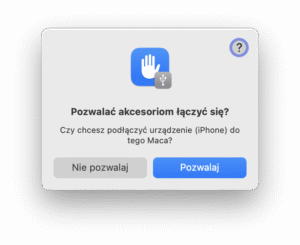
Jeśli jednak takie pytanie się nie pojawi, to z poziomu ustawień możemy wybrać iPhone jako kamerę lub mikrofon. Zazwyczaj wygląda to tak:
- W programie do spotkań online otwieramy ustawienia i przechodzimy do sekcji Video.
- Aktywujemy przycisk z nazwą w rodzaju Kamera HD FaceTime.
- I z wyświetlonych opcji wybieramy naszego iPhone’a.
Na iPhone wygenerowany zostanie krótki dźwięk i pojawi się komunikat, że telefon połączył się z funkcją Continuity Camera.
W analogiczny sposób, w ustawieniach audio, wskazać możemy iPhone jako nasz mikrofon.
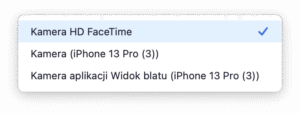
Jeśli raz podłączymy iPhone jako kamerę lub mikrofon, to od tej pory za każdym razem przy uruchomieniu danego programu, telefon automatycznie będzie łączył się z komputerem. Nawet przy zablokowanym ekranie. Dlatego jeśli chcemy tylko doraźnie skorzystać z iPhone’a jako kamery lub mikrofonu, pamiętajmy o późniejszej zmianie ustawień.
Ciekawostka pierwsza
Do jednego komputera możemy podłączyć kilka iPhone’ów uzyskując możliwość rejestrowania obrazu i dźwięku z wielu źródeł. Osobom zawodowo zajmującym się rejestracją obrazu i dźwięku nie trzeba wyjaśniać, jakie to otwiera spektrum nowych możliwości.

Ciekawostka druga
Czujniejsi czytelnicy mogą zauważyć nową opcję w aplikacji Zoom: Kamera aplikacji Widok blatu (np. iPhone 13 Pro”. Odrazu wyjaśnię, że jest to nowa funkcja, która pojawiła się wraz z komputerami obsługiwanymi przez procesory z serii Apple Silicon. Umożliwia ona prezentowanie powierzchni blatu przed stojącym komputerem. I choć kamera skierowana jest centralnie na nas, generowany komputerowo efekt przypomina obraz widziany z góry, a nie z boku blatu. Opcja ta może okazać się przydatna w sytuacji, gdy naszym rozmówcom chcemy swobodnie zaprezentować różne rzeczy czy przedmioty, zamiast podtykać je pod oko kamery. Co istotne, opcja Widok blatu działa także ze standardowymi kamerami Macbook’ów i iMac’ów.
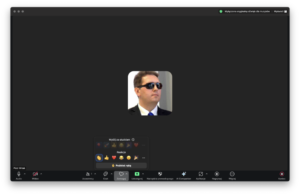
Podsumowanie
Osobiście kilkukrotnie korzystałem z funkcji Continuity Camera, głównie po to, aby uzyskać odpowiedni kadr w nagraniu. Możliwość bezprzewodowego ustawienia kamery w dowolnym miejscu i ułożeniu jest w takich sytuacjach bezcenna.
Jednak chyba najczęstszym powodem korzystania z funkcji Continuity Camera jest po prostu lepsza jakość kamery iPhone’a. Więc nawet posiadając Macbooka z roku 2020, możemy do niego podłączyć najnowszy model iPhone’a, wyposażony w kamery, jakich nie zapewni nawet najnowszy komputer Apple.
Dla wielu osób aspekty wizualne są bardzo ważne. A jeśli nie mamy możliwości ułożenia kamery Macbooka w taki sposób, aby jej oko patrzyło na nas z góry, to zawsze będziemy prezentowani od dołu, w tzw. żabiej perspektywie, co rzadko bywa korzystne dla naszego wyglądu. Jeśli jednak iPhone’a umieścimy na sprytnym statywie, to nasze ujęcia będziemy mogli ustawiać tak, aby zawsze prezentowały nas od jak najlepszej strony.
Continuity Camera jest także doskonałym rozwiązaniem dla właścicieli komputerów Mac Mini, które nie posiadają wbudowanej kamery. Dzięki niej szybko i łatwo mogą oni dołączyć do każdego spotkania online z włączonym video z kamery iPhone’a.
Piotr Witek